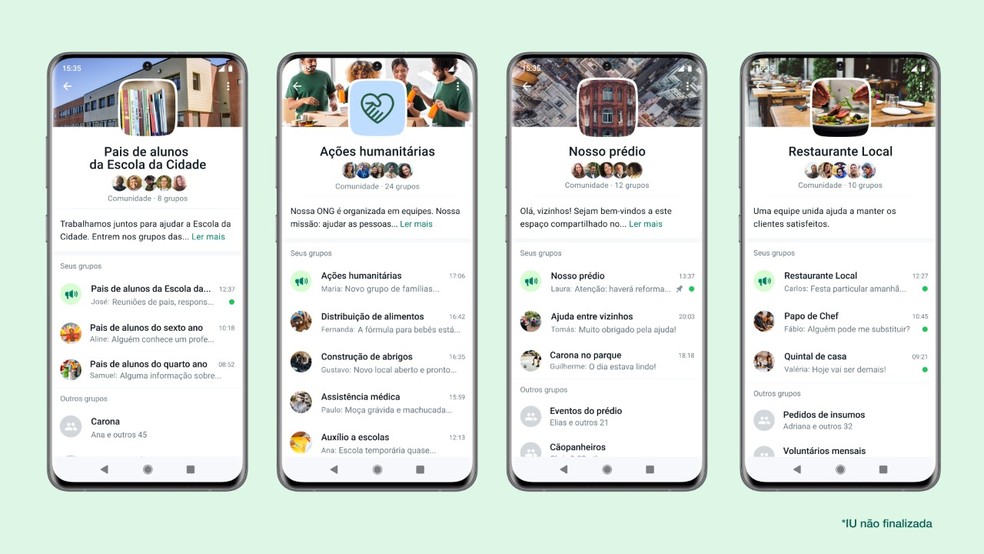A perda de dados ocorre devido a todos os tipos de razões, incluindo ransomware, ataques virais, erro humano e muito mais. Perder arquivos importantes é mais comum do que você pensa; na verdade, cerca de 140.000 discos rígidos travam todas as semanas nos Estados Unidos. Saber que você pode perder todos os seus dados é assustador, especialmente se você não tiver certeza de como fazer backup de todo o seu computador .
UM GUIA PARA FAZER BACKUP DO SEU COMPUTADOR
Queremos tornar a segurança dos dados mais fácil e possível para todos. Portanto, elaboramos este guia de três etapas para ajudá-lo a entender melhor suas opções de backup, para que você nunca precise se preocupar em perder memórias e arquivos preciosos.
ETAPA 1: COMPRE UM DISCO RÍGIDO EXTERNO
Você pode usar vários discos rígidos externos para fazer backup de seus dados, incluindo unidades flash USB, discos rígidos de desktop, discos rígidos portáteis e dispositivos de armazenamento conectado à rede (NAS). Alguns discos rígidos externos vêm com software de backup que automatiza o processo, tornando-o mais fácil para você. Entraremos em detalhes sobre os prós e os contras de cada um.
As unidades flash USB têm menos espaço de armazenamento, mas são fáceis de armazenar e altamente portáteis. Devido à capacidade limitada, eles não são adequados para fazer backup de todo o seu computador.
Os discos rígidos de desktop oferecem amplo espaço para backups do sistema com muitos arquivos. Eles são seguros e facilitam o acesso a arquivos individuais no caso de você perder ou sobrescrever um. No entanto, eles exigem um cabo de alimentação e, portanto, não são portáteis; portanto, não o recomendamos para pessoas que costumam viajar a trabalho ou dependem principalmente de um laptop.
Por outro lado, discos rígidos portáteis seriam uma ótima opção para quem viaja com frequência e precisa fazer backup do computador fora de casa ou do escritório. Eles não têm uma capacidade de dados tão alta quanto os discos rígidos de desktop e podem ser um pouco mais lentos, mas você pode usá-los em vários locais.
Os dispositivos de armazenamento anexados à rede se conectam ao seu roteador e têm amplo espaço para vários computadores. Eles são mais poderosos e flexíveis, mas muito mais difíceis de configurar.
ETAPA 2: CRIE UM BACKUP DO SEU COMPUTADOR
Depois de adquirir um disco rígido externo, você precisará fazer um backup manual do seu dispositivo.
Se o seu computador usa o sistema operacional Windows, selecione o botão Iniciar, vá para o Painel de Controle, em Manutenção do Sistema e selecione Backup e Restauração. A partir daí, escolha Configurar backup e siga as instruções.
Você também tem a opção de criar uma imagem do sistema. O backup de imagem é mais demorado, pois os arquivos de sistema, arquivos de programa e preferências também vão para o backup. Se a unidade do seu computador falhar, você pode restaurá-lo exatamente como estava em um novo computador ou unidade. Esta opção não permite restaurar alguns arquivos individuais de cada vez. Para fazer isso, escolha Criar uma imagem do sistema na página Backup e Restaurar no Painel de Controle.
Se você usa um sistema operacional Mac, precisará criar um backup usando o Time Machine. Depois de conectar seu dispositivo de armazenamento externo, vá para o menu Apple, clique em Preferências do Sistema e, por fim, em Time Machine. Escolha Selecionar disco de backup e escolha seu disco rígido externo na lista de opções disponíveis. Aqui você terá a oportunidade de criptografar a unidade, tornando-a acessível apenas para quem possui a senha de backup ; basta marcar a caixa de seleção Criptografar backups. Em seguida, selecione Usar disco e seu backup começará. Os backups automatizados ocorrerão se você mantiver a unidade externa conectada.
ETAPA 3: CRIE UM BACKUP EXTERNO
Quando se trata de arquivos e dados pessoais, um backup não é suficiente. Os profissionais de TI confiam no método de backup 3-2-1 . O método é ter três cópias de seus dados: dois dispositivos de armazenamento, como seu computador e um disco rígido externo, e uma cópia em um local externo como a nuvem.
Existem muitas maneiras de salvar seus dados na nuvem. Por exemplo, você pode salvar arquivos individuais em programas de armazenamento em nuvem como Onedrive, iCloud, Google Drive ou DropBox. Esses sites oferecem espaço limitado gratuitamente, portanto, não são ideais para fazer backup de todo o computador. No entanto, em curto prazo, eles podem sincronizar e compartilhar arquivos de backup entre computadores e usuários.
Então, existem soluções para salvar quantidades significativas de arquivos, como os dados salvos em um computador inteiro. As opções variam entre backups para fins comerciais e domésticos.
Para mais dicas ou dúvidas basta entrar em contato com a equipe da Computador Certo, estamos sempre prontos para atendê-lo.